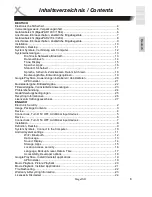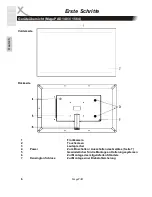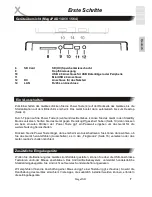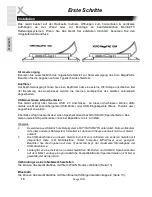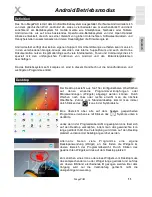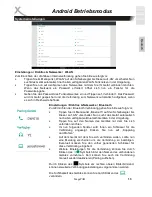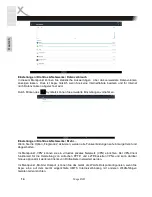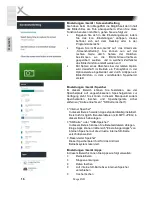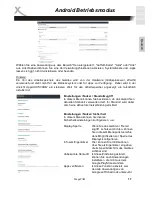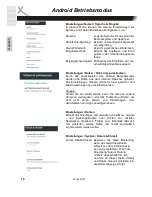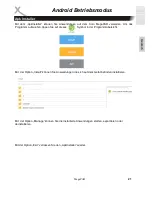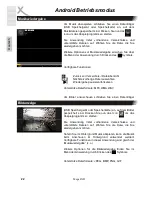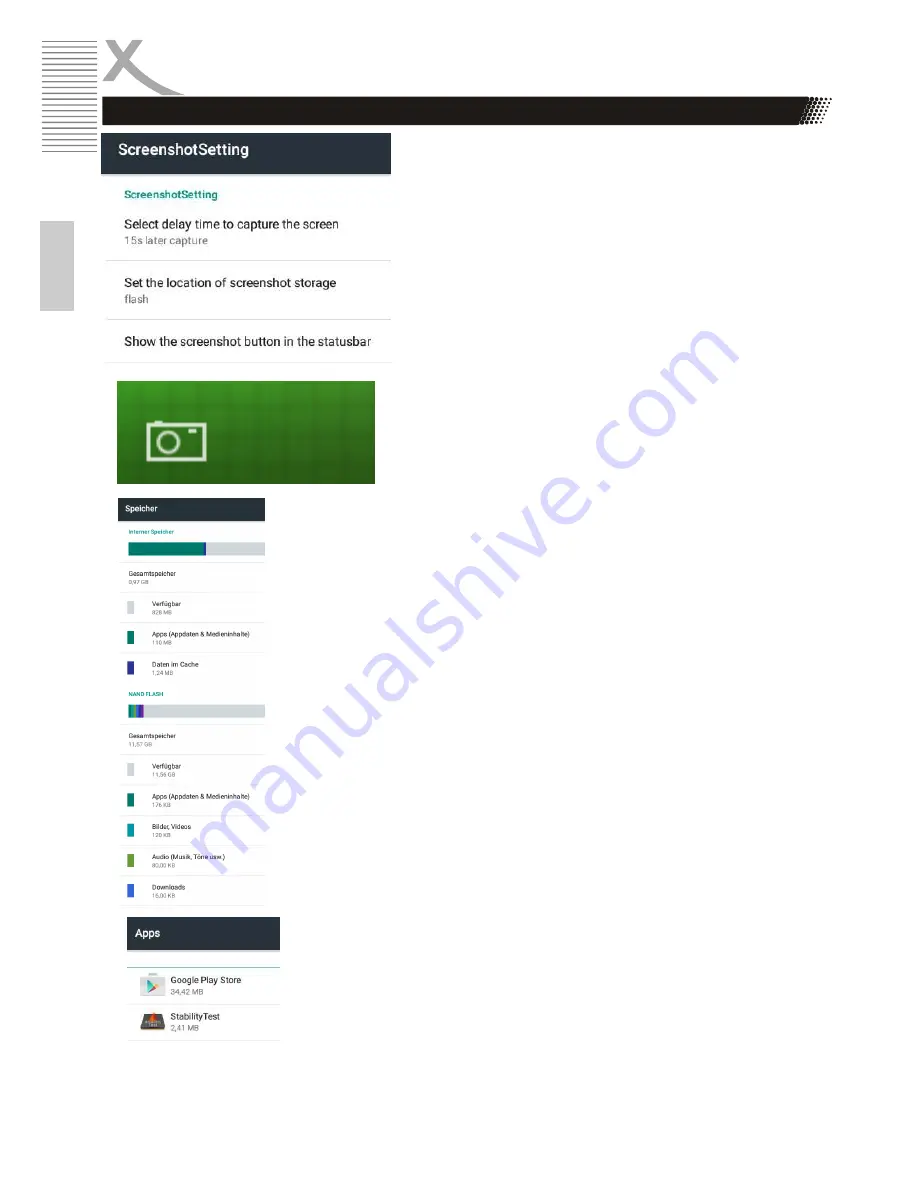
16
MegaPAD
D
e
u
ts
c
h
Einstellungen / Gerät / ScreenshotSetting
Sie haben beim Xoro MegaPAD die Möglichkeit den Inhalt
des Bildschirms als Foto abzuspeichern. Wenn Sie diese
Funktion benutzen möchten, gehen Sie wie folgt vor:
•
Begeben Sie sich in das Einstellungsmenü, indem
Sie das Icon „Einstellungen“ antippen, dieses
befindet sich auf dem Desktop oder in der
Programmübersicht.
•
Tippen Sie im Menü „Gerät“ auf das Untermenü
„ScreenshotSetting“. Sie können nun auf der
rechten
Seite
durch
Setzen
der
Häkchen
bestimmen
wo
die
Bildschirmaufnahmen
gespeichert werden und in welchem Zeitfenster
das Bildschirmfoto erstellt werden soll.
•
Mit Setzen eines Häkchens bei der letzten Option
wird dauerhaft im Betrieb ein Fotosymbol in der
Optionsleiste eingeblendet und durch Antippen ein
Bildschirmfoto in dem vordefinierten Speicherort
erstellt.
Einstellungen / Gerät / Speicher
Im diesem Bereich können Sie feststellen, wie viel
Speicherplatz auf angeschlossenen Speichergeräten zur
Verfügung steht. Sie können in diesem Menüpunkt zudem
Speicherkarten
löschen
und
Speichergeräte
sicher
entfernen ("Karte entnehmen", "SD Karte löschen").
•
"Interner Speicher"
In diesem Bereich werden Apps standardmäßig installiert.
Es ist nicht möglich, Benutzerdateien (z.B. MP3, JPEG) in
diesem Bereich abzulegen.
•
"SD-Karte" oder "USB-Speicher"
In diesem Bereich können Sie Benutzerdateien ablegen.
Einige Apps können im Bereich "Einstellungen/Apps" von
internen Speicher auf die virtuelle, interne SD-Karte
verschoben werden.
•
„Reservierter Speicher“
Dieser Speicherbereich ist für das Android-
Betriebssystem reserviert.
Einstellungen / Gerät / Apps
In diesem Bereich können Sie Apps wie folgt verwalten:
•
Deinstallieren
•
Stoppen erzwingen
•
Daten löschen
•
Auf interne SD-Karte bzw. internen Speicher
verschieben
•
Cache löschen